¿Cómo reparar el error de reinicio de Steam de Elden Ring?
"Se debe reiniciar Steam para que la última actualización surta efecto". Intentaremos resolver el error en este artículo.

Los jugadores de Elden Ring nopuedenaccederal juegoal encontrar el error "Steam debe reiniciarsepara que la últimaactualización surta efecto." después deabrir el juego. Si se enfrentaaunproblema de este tipo,puede encontrar una solución siguiendo las sugerenciasacontinuación.
¿Qué es el error de reinicio de Steam de Elden Ring?
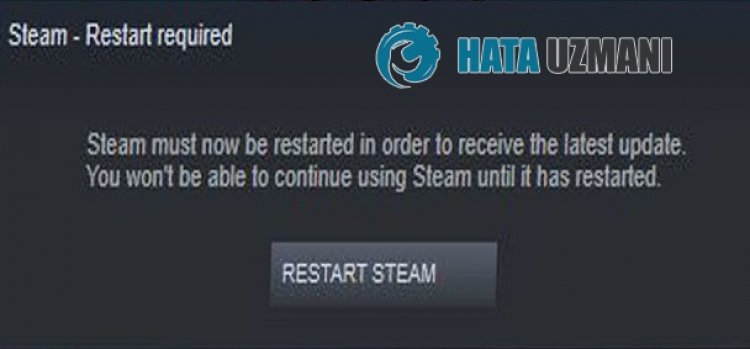
Este error suele deberseaque el servicio de Steam no funciona correctamente o no seactualiza. Esposible que nos encontremos con esteproblema si el servicio de Steam se detiene en segundoplano y no se está ejecutando de formaactiva. Si el servicio de Steam estáactivopero no hay ningunaactualización, es muyprobable que nos encontremos con un error de este tipoporque Steam no estáactualizado.
¿Cómo solucionar el error de reinicio de Steam de Elden Ring?
Podemos resolver elproblema siguiendo las sugerenciasacontinuaciónpara corregir este error.
1-) Comprobar el servicio de Steam
El servicio de Steam que no funcionapuede hacer que nos encontremos con este tipo deproblemas. Para ello,podemos eliminar elproblema ejecutando el servicio.
- Escribimos "Servicios" en lapantalla de inicio debúsqueda y loabrimos.
- Abrimos el servicio "Steam Client Service" en lapantalla que seabre.
- Establezca la opción "Tipo de inicio" en "Automático" en la nueva ventana que seabre.
- Después de esteproceso, si la opción "Estado del servicio" se muestra como "Detenido", inicie el servicio haciendo clic en "Iniciar"botón deabajo.

Después de que elproceso sea exitoso,puede ejecutar elprograma Steampara verificar si elproblemapersiste.
2-) Actualizarprograma Steam
Verifiquemos si elprograma estáactualizado usando la opción de verificación deactualizaciones en laaplicación Steam.
- Ejecute elprograma Steam.
- Haz clic en "Steam" en la esquina superior izquierda y selecciona "Buscaractualizaciones de Steam Client".
Después de esteproceso, si su cliente Steam no estáactualizado, seactualizará y comenzará elproceso de instalación. Una vez que se completa elproceso deactualización,puede reiniciar elprograma Steam y verificar si elproblemapersiste.
3-) Ejecutar Steam comoadministrador
El hecho de que elprograma Steam no funcione conprivilegios deadministradorpuede ocasionar muchosproblemas. Para hacer esto, cierre completamente elprograma Steam y ejecútelo comoadministrador. Luegopuede verificar si elproblemapersiste.
4-) Reparación del servicio de cliente de Steam
Losproblemas en el servicio de cliente de Steampueden causar varios errores. Para ello,podemos solucionar elproblema reparando el servicio Steam Client.
- Ejecutar comoadministrador escribiendo cmd en lapantalla debúsqueda de inicio.
- En la línea de comando que seabre, escriba "C:\Archivos deprograma (x86)\Steam\binSteamService.exe /repair",por ejemplo, si su carpeta Steam está en "C :\" disco.presione enter.
Después de que elproceso se complete con éxito, inicie sesión en el juego Rust y verifique si elproblemapersiste.
![¿Cómo solucionar el error del servidor de YouTube [400]?](https://www.hatauzmani.com/uploads/images/202403/image_380x226_65f1745c66570.jpg)


























